Otázka
Problém: Ako opraviť kód chyby aktualizácie systému Windows 10 0x8024002E?
Microsoft mi už fakt lezie na nervy! Kedy opravia tie chyby Windows 10 Update? Je to pravdepodobne piatykrát za niekoľko mesiacov, keď sa mi počas inštalácie aktualizácie zobrazí chybové okno. Tentoraz sa aktualizácia nepodarí nainštalovať s kódom chyby 0x8024002e. Nejaké návrhy?
Vyriešená odpoveď
Windows 10 je skvelý operačný systém a pravdepodobne väčšina jeho používateľov to uzná. Bohužiaľ, ale má veľa medzier a chýb, ktoré je potrebné neustále vylepšovať/opravovať.
[1] To je dôvod, prečo spoločnosť Microsoft tvrdo pracuje na pravidelnom vydávaní aktualizácií a rýchlych opráv. Celý systém aktualizácie sa výrazne zmenil, pretože spoločnosť Microsoft prešla na kumulatívne aktualizácie z jedného modelu aktualizácie, ako aj kontrolu nad procesom aktualizácie zdravotne postihnutým používateľom.V dôsledku toho sa aktualizácie systému Windows 10 dodávajú v rámci jedného aktualizačného balíka a inštalujú sa automaticky. Bohužiaľ, proces aktualizácie v systéme Windows 10 často zlyhá s chybami. Kód chyby 0x8024002E “WU_E_WU_DISABLED – Prístup k nespravovanému serveru je zakázaný“ je jedným z nich.[2]
Táto chyba sa zobrazí vo forme kontextového okna pri sťahovaní aktualizácie v službe Windows Server Update Services (WSUS) alebo počas automatickej inštalácie prostredníctvom aktualizácií systému Windows (WU). Chyba 0x8024002E označuje skutočnosť, že služba Windows Update bola zablokovaná.
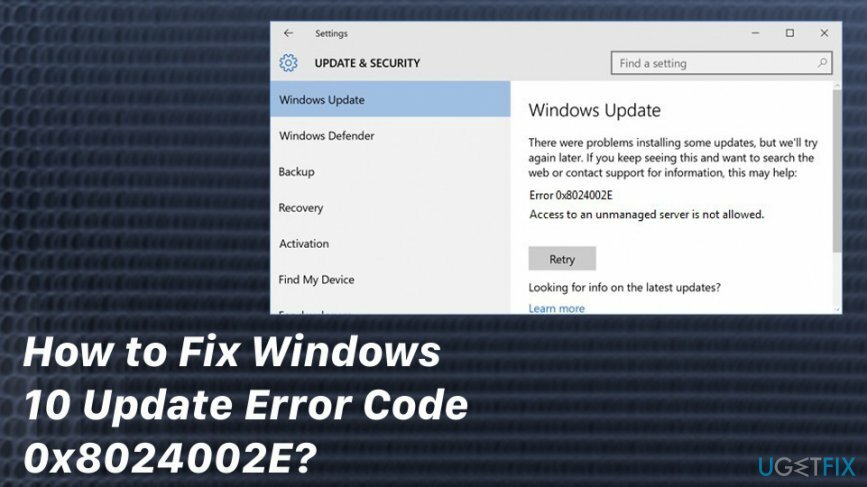
Existuje niekoľko dôvodov pre túto chybu, vrátane infekcie škodlivým softvérom, nesprávnej brány, konfliktu antivírusu a WU, chybnej konfigurácie WU a podobne. Keďže ešte nie je jasné, aký je presný dôvod výskytu chyby 0x8024002E, v tomto príspevku poskytneme všetky možné opravy chýb 0x8024002E.
Spôsoby, ako opraviť chybu aktualizácie 0x8024002E v systéme Windows 10
Ak chcete opraviť poškodený systém, musíte si zakúpiť licencovanú verziu Reimage Reimage.
Ak bola inštalácia služby Windows Update ukončená a zobrazilo sa vyskakovacie okno s chybou 0x8024002E, môžete vyskúšať niekoľko vecí. Najprv reštartujte počítač a smerovač a skontrolujte, či WU funguje. Ak stále zobrazuje chybu, skontrolujte, či systém neobsahuje malvér.[3] Na tento účel môžete použiť ReimageAutomatická práčka Mac X9. Ak zistí malvér, odstráňte ho celý. Ak ani to nepomohlo, dočasne vypnite antivírus, aby ste skontrolovali, či dôvod chyby 0x8024002E nesúvisí s konfliktom softvéru. Ak tieto jednoduché kroky nepomohli opraviť chybu 0x8024002E, skúste nasledovné:
Metóda 1. Spustite sfc / scannow
Ak chcete opraviť poškodený systém, musíte si zakúpiť licencovanú verziu Reimage Reimage.
- Kliknite Win kláves + X a vyberte príkazový riadok (správca).
- Typ sfc /scannow príkaz a stlačte Zadajte.
- Počkajte, kým systém vykoná skenovanie a opraví problémy. Potom reštartujte systém.
Metóda 2. Obnovte súčasti Windows Update
Ak chcete opraviť poškodený systém, musíte si zakúpiť licencovanú verziu Reimage Reimage.
- Kliknite Win kláves + X súčasne a vyberte príkazový riadok (správca).
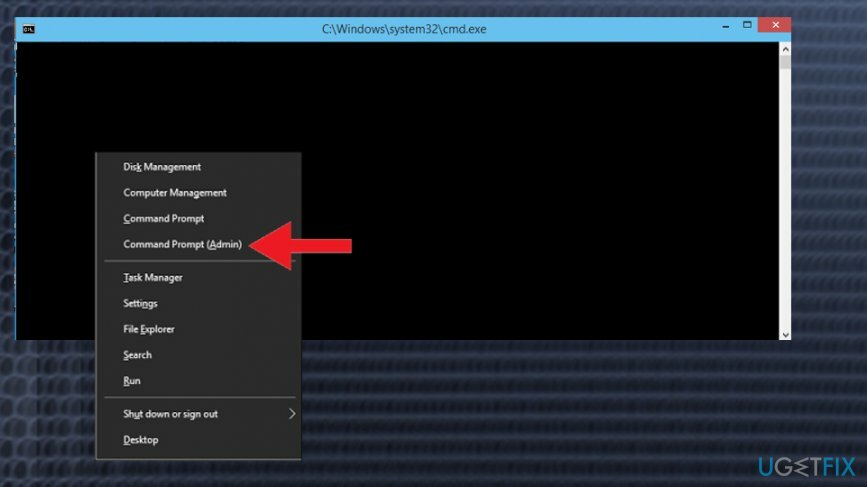
- Teraz je vašou úlohou zakázať BITS, kryptografiu, inštalátor MSI a služby Windows Update. Na tento účel zadajte do okna príkazového riadka nasledujúce príkazy a po každom z nich stlačte kláves Enter:
net stop wuauserv
net stop cryptSvc
čisté zastavovacie bity
net stop pán minister - Potom zadajte nasledujúce príkazy na premenovanie priečinkov SoftwareDistribution a Catroot2. Po každom z nich nezabudnite napísať Enter:
ren C:\\Windows\\SoftwareDistribution SoftwareDistribution.old
ren C:\\Windows\\System32\\catroot2 Catroot2.old - Po dokončení povoľte BITS, kryptografiu, inštalátor MSI a služby Windows Update Services (predtým deaktivované). Môžete to urobiť zadaním nasledujúceho príkazu a stlačením klávesu Enter po každom z nich:
čistý štart wuauserv
net start cryptSvc
čisté štartovacie bity
čistý štart msserver - Nakoniec zatvorte okno príkazového riadka a reštartujte počítač.
Metóda 3. Zmeňte vlastnosť Windows Update na Automaticky
Ak chcete opraviť poškodený systém, musíte si zakúpiť licencovanú verziu Reimage Reimage.
- Kliknite Ctrl + Shift + ESC a prejdite na služby Tab.
- Kliknite Otvoriť služby a potom prejdite nadol a nájdite Aktualizácia systému Windows.
- Pre otvorenie naň dvakrát kliknite Vlastnosti.
- Nájdite Typ spustenia a nastavte ho na Automaticky.
- Nakoniec kliknite Použiť a OK
Metóda 4. Spustite Poradcu pri riešení problémov so službou Windows Update
Ak chcete opraviť poškodený systém, musíte si zakúpiť licencovanú verziu Reimage Reimage.
- Kliknite pravým tlačidlom myši na Win kľúč a vyberte Ovládací panel.
- Typ Riešenie problémov do vyhľadávacieho poľa a kliknite na výsledky vyhľadávania.
- Kliknite Zobraziť všetko na ľavej table a nájdite Aktualizácia systému Windows.
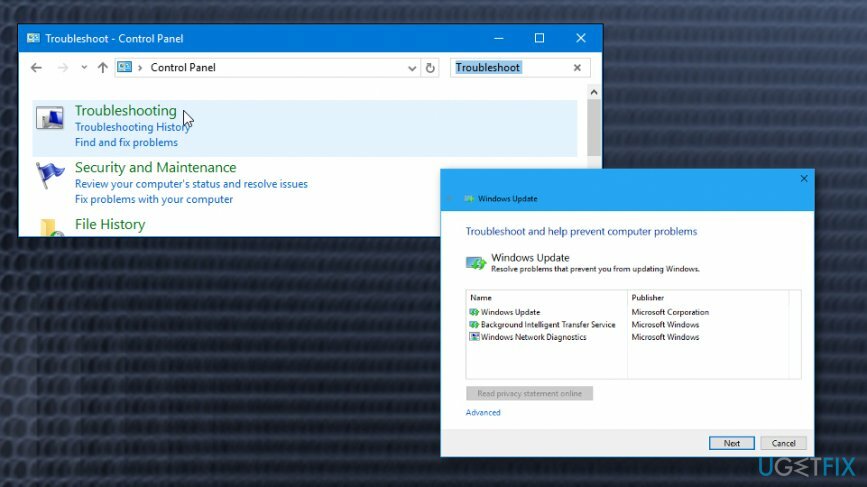
- Teraz by mal nástroj na riešenie problémov vykonať skenovanie. Počkajte na dokončenie a potom reštartujte systém.
Opravte svoje chyby automaticky
Tím ugetfix.com sa snaží zo všetkých síl pomôcť používateľom nájsť najlepšie riešenia na odstránenie ich chýb. Ak nechcete bojovať s manuálnymi technikami opravy, použite automatický softvér. Všetky odporúčané produkty boli testované a schválené našimi odborníkmi. Nástroje, ktoré môžete použiť na opravu chyby, sú uvedené nižšie:
Ponuka
sprav to hneď!
Stiahnite si opravušťastie
Záruka
sprav to hneď!
Stiahnite si opravušťastie
Záruka
Ak sa vám nepodarilo opraviť chybu pomocou aplikácie Reimage, požiadajte o pomoc náš tím podpory. Prosím, dajte nám vedieť všetky podrobnosti, o ktorých si myslíte, že by sme mali vedieť o vašom probléme.
Tento patentovaný proces opravy využíva databázu 25 miliónov komponentov, ktoré dokážu nahradiť akýkoľvek poškodený alebo chýbajúci súbor v počítači používateľa.
Ak chcete opraviť poškodený systém, musíte si zakúpiť licencovanú verziu Reimage nástroj na odstránenie škodlivého softvéru.

Získajte prístup k videoobsahu s geografickým obmedzením pomocou siete VPN
Súkromný prístup na internet je sieť VPN, ktorá môže zabrániť vášmu poskytovateľovi internetových služieb, vláda, a tretím stranám od sledovania vášho online a umožňujú vám zostať v úplnej anonymite. Softvér poskytuje dedikované servery na torrentovanie a streamovanie, čím zaisťuje optimálny výkon a nespomaľuje vás. Môžete tiež obísť geografické obmedzenia a prezerať si služby ako Netflix, BBC, Disney+ a ďalšie populárne streamovacie služby bez obmedzení, bez ohľadu na to, kde sa nachádzate.
Neplaťte autorov ransomvéru – použite alternatívne možnosti obnovy dát
Malvérové útoky, najmä ransomvér, sú zďaleka najväčším nebezpečenstvom pre vaše obrázky, videá, pracovné alebo školské súbory. Keďže kyberzločinci používajú na uzamknutie údajov robustný šifrovací algoritmus, nemožno ho ďalej používať, kým nebude zaplatené výkupné v bitcoinech. Namiesto platenia hackerom by ste sa mali najskôr pokúsiť použiť alternatívu zotavenie metódy, ktoré by vám mohli pomôcť získať aspoň časť stratených údajov. V opačnom prípade by ste mohli prísť aj o svoje peniaze spolu so súbormi. Jeden z najlepších nástrojov, ktorý by mohol obnoviť aspoň niektoré zo zašifrovaných súborov – Data Recovery Pro.